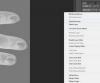როგორ ვითამაშოთ Sopcast VLC-ში
სურათის კრედიტი: AntonioGuillem/iStock/Getty Images
SopCast არის მოსახერხებელი ვიდეო ნაკადის პროგრამა არასრულყოფილი ჩაშენებული ვიდეო პლეერით. SopCast-ის შიდა პლეერი მოდელირებულია Windows Media Player-ის ადრეულ ვერსიაზე და სანამ ზოგიერთი ნაკადი იტვირთება პლეერში სირთულეების გარეშე, ყველა ნაკადი არ იტვირთება. თქვენ შეგიძლიათ გადალახოთ ცუდი ვიდეო ნაკადი SopCast-ის VLC Media Player-თან შეერთებით, რომ უყუროთ ვებ-მაუწყებლების პირდაპირ სტრიმინგს.
Ნაბიჯი 1
ჩამოტვირთეთ SopCast და VLC Media Player-ის უახლესი ვერსია. ორივე ეს პროგრამა უფასოა.
დღის ვიდეო
ნაბიჯი 2
გახსენით SopCast და შედით სერვისში. SopCast-ის გამოსაყენებლად ან შექმენით მომხმარებლის ანგარიში სერვისთან, ან გამოიყენეთ იგი ანონიმურად ყოველ ჯერზე, როცა გახსნით პროგრამას. მას შემდეგ, რაც პროგრამა გაიხსნება მთავარ ეკრანზე, დააწკაპუნეთ ღილაკზე "ოფცია" მთავარი ფანჯრის ბოლოში. "აირჩიე გარე პლეერი" განყოფილებაში დააწკაპუნეთ ღილაკზე "გამოიყენე ჩემი საკუთარი მედია პლეერი" და შემდეგ დააწკაპუნეთ "აირჩიეთ". გამოიყენეთ ფაილის ბრაუზერი, რომ იპოვოთ პროგრამის ფაილი VLC Media Player-ისთვის (ჩვეულებრივ "C:\Program Files (x86)\VideoLAN\VLC\vlc.exe", თუმცა Windows XP-ზე საქაღალდე უბრალოდ იქნება "Program". ფაილები"). დააწკაპუნეთ "OK"-ზე, რათა მიიღოთ თქვენი ცვლილებები და დახუროთ ოფციების ფანჯარა.
ნაბიჯი 3
გამოდით SopCast და შემდეგ კვლავ გახსენით. ხელახლა შედით სისტემაში და შემდეგ გახსენით არხი საყურებლად, ან ვებსაიტის სიიდან "sop://" მისამართით.
ნაბიჯი 4
დაელოდეთ არხის ბუფერს მაქსიმუმამდე. ნაგულისხმევად, SopCast უშვებს ნაგულისხმევ პლეერს მისი მცირე ფორმით, არხების სიის გვერდით. დააწკაპუნეთ მარცხენა ღილაკზე მედია პლეერის ფანჯარაში (ორი ფანჯარა ერთმანეთის თავზე) გარე პლეერის გასაშვებად. SopCast ხსნის VLC - რომელიც აირჩიე მე -2 ნაბიჯში - და ავტომატურად ატვირთავს ნაკადს.
სტრიმინგი VLC-ში SopCast-ის საშუალებით
Ნაბიჯი 1
შეასრულეთ ნაბიჯები 1-დან 3-მდე, როგორც განყოფილებაში 1.
ნაბიჯი 2
გაუშვით VLC ცალკე, თუ გსურთ აკონტროლოთ ნაკადი VLC-ის გამოყენებით. დააჭირეთ "მედია" და შემდეგ "გახსენით ქსელის ნაკადი".
ნაბიჯი 3
დააწკაპუნეთ „მეტი ვარიანტების ჩვენებაზე“, თუ გსურთ აკონტროლოთ სტრიმინგისთვის მიძღვნილი გამტარობა ან დააკავშიროთ სხვა აუდიო ფაილი ვიდეოს.
რჩევა
თქვენ ასევე შეგიძლიათ დააკონფიგურიროთ VLC, რომ გამოიყენოთ თქვენი ვიდეო გადაღების მოწყობილობა SopCast-დან ჩასაწერად. შეამოწმეთ VLC დახმარების ფაილები ვიდეოს გადაღების შესახებ დამატებითი ინფორმაციისთვის.
გაფრთხილება
VLC-ში სტრიმინგი SopCast-ის საშუალებით უფრო მოწინავეა, ვიდრე VLC-ის ჩატვირთვა პირდაპირ SopCast-დან და საუკეთესოდ მიეცემა კომპიუტერის მოწინავე მომხმარებლებს, რომლებსაც სურთ ძალიან ზუსტი კონტროლი მათ სტრიმინგზე.